Интеграции с популярными POS-системами
В данном разделе описано, как сделать интеграции с iiko, r-keeper, frontpad, а также самые частые вопросы по интеграциям, возникающие в процессе работы
- Интеграция с iiko
- Интеграция с frontpad
- Интеграция с r-keeper (электронная бонусная карта)
- Интеграция с r-keeper (заказы) - в разработке
Интеграция со сторонней системой производится с помощью стандартных API интерфейсов сторонней системы. Необходимо быть готовым к тому, что неизбежно будут возникать вопросы по текущей работе, так как стабильность всего процесса зависит не только от Bamps!Delivery, но в большей степени от сторонней системы.
Подготовка к интеграции с iiko
Интеграция с системой iiko осуществляется по API Transport. Для этого у вас должен быть подключен iiko Cloud. С нашей стороны запрос номенклатуры из iiko осуществляется методом https://api-ru.iiko.services/#tag/Menu/paths/~1api~11~1nomenclature/post. Список папок (категорий) iiko извлекается нашей системой из массива "groups". Массив "productCategories" не используется для извлечения папок (категорий).
Для подготовки интеграции iiko с Bamps необходимо cообщить менеджеру "Фабрики Приложений":
1. API-ключ. Необходимо в iiko создать отдельный API ключ для интеграции с мобильным приложением (Bamps!Delivery) и включить на него меню, которое должно быть доступно по этой интеграции. API-ключи, созданные для интеграции с другими сервисами использовать для интеграции с мобильным приложением не нужно!
2. ID терминала в iiko, на который должны приходить заказы. Если у вас несколько терминалов, то нужно сообщить их все. В случае нескольких терминалов понадобится подключение в Bamps!Delivery дополнительных филиалов или сервиса "Зоны доставки" (в зависимости от ситуации).
3. ID вашей организации в iiko.
Дополнительно вам необходимо сделать следующие действия в iiko:
4. Если у вас есть платная доставка, то вам необходимо создать в iiko папку "Доставка" и также внутри нее создать блюдо "Доставка" со стоимостью платной доставки. Если в мобильном приложении планируете использовать зоны доставки и в каждой зоне у вас разная стоимость доставки, то нужно создать в папке "Доставка" несколько продуктов с соответствующими стоимостями.
5. Создать в iiko все типы оплат, которые у вас будут применяться (наличными, картой курьеру, картой в приложении).
6. Корректно создайте ваше меню в iiko. Обязательно загрузите фотографии ваших блюд в iiko. Если у вас используются модификаторы блюд, то вы также на них можете загрузить фотографии, они отобразятся в мобильном приложении. В случае, если используются модификаторы единичного выбора (размер пиццы, начинка в шаурме, тип гарнира в WOK и т.п.), то нужно иметь в виду, что они добавляют стоимость к основному блюду. Основное блюдо у вас может быть со стоимостью = 0 руб. Модификаторы в этом случае добавят стоимость. В мобильном приложении цена блюда будет установлена от XXX руб = стоимости модификатора с наименьшей ценой
ВНИМАНИЕ! Модификаторы и группы модификаторов у вас должны быть корректно связаны с блюдом в iiko. Если в iiko связь установлена некорректно, то и в мобильном приложении будет также.
Интеграция с системой iiko осуществляется по API Transport. Для этого у вас должен быть подключен iiko Cloud. С нашей стороны запрос номенклатуры из iiko осуществляется методом https://api-ru.iiko.services/#tag/Menu/paths/~1api~11~1nomenclature/post. Список папок (категорий) iiko извлекается нашей системой из массива "groups". Массив "productCategories" не используется для извлечения папок (категорий).
Для подготовки интеграции iiko с Bamps необходимо cообщить менеджеру "Фабрики Приложений":
1. API-ключ. Необходимо в iiko создать отдельный API ключ для интеграции с мобильным приложением (Bamps!Delivery) и включить на него меню, которое должно быть доступно по этой интеграции. API-ключи, созданные для интеграции с другими сервисами использовать для интеграции с мобильным приложением не нужно!
2. ID терминала в iiko, на который должны приходить заказы. Если у вас несколько терминалов, то нужно сообщить их все. В случае нескольких терминалов понадобится подключение в Bamps!Delivery дополнительных филиалов или сервиса "Зоны доставки" (в зависимости от ситуации).
3. ID вашей организации в iiko.
Дополнительно вам необходимо сделать следующие действия в iiko:
4. Если у вас есть платная доставка, то вам необходимо создать в iiko папку "Доставка" и также внутри нее создать блюдо "Доставка" со стоимостью платной доставки. Если в мобильном приложении планируете использовать зоны доставки и в каждой зоне у вас разная стоимость доставки, то нужно создать в папке "Доставка" несколько продуктов с соответствующими стоимостями.
5. Создать в iiko все типы оплат, которые у вас будут применяться (наличными, картой курьеру, картой в приложении).
6. Корректно создайте ваше меню в iiko. Обязательно загрузите фотографии ваших блюд в iiko. Если у вас используются модификаторы блюд, то вы также на них можете загрузить фотографии, они отобразятся в мобильном приложении. В случае, если используются модификаторы единичного выбора (размер пиццы, начинка в шаурме, тип гарнира в WOK и т.п.), то нужно иметь в виду, что они добавляют стоимость к основному блюду. Основное блюдо у вас может быть со стоимостью = 0 руб. Модификаторы в этом случае добавят стоимость. В мобильном приложении цена блюда будет установлена от XXX руб = стоимости модификатора с наименьшей ценой
ВНИМАНИЕ! Модификаторы и группы модификаторов у вас должны быть корректно связаны с блюдом в iiko. Если в iiko связь установлена некорректно, то и в мобильном приложении будет также.
Подключение интеграции с iiko
ВНИМАНИЕ! Интеграцию крайне желательно подключать в утреннее нерабочее время вашего заведения, потому что на некоторое время придется выключить его из работы. Интеграцию не следует подключать в пиковые дни (пятница - воскресенье).
Менеджер "Фабрики Приложений" прописывает в системе параметры, которые вы ему сообщили. Далее в личном кабинете Bamps вам необходимо:
1. Создать Категории продукции. Если у вас они уже ранее были созданы и в них есть блюда, вы можете попросить менеджера массово очистить все Каталоги.
2. Связать Категории в Bamps с категориями из iiko. Для этого вам необходимо в разделе Контент - Каталог - нажать кнопку "Категории". После ее нажатия происходит загрузка списка папок из iiko в систему Bamps.
ВНИМАНИЕ! Интеграцию крайне желательно подключать в утреннее нерабочее время вашего заведения, потому что на некоторое время придется выключить его из работы. Интеграцию не следует подключать в пиковые дни (пятница - воскресенье).
Менеджер "Фабрики Приложений" прописывает в системе параметры, которые вы ему сообщили. Далее в личном кабинете Bamps вам необходимо:
1. Создать Категории продукции. Если у вас они уже ранее были созданы и в них есть блюда, вы можете попросить менеджера массово очистить все Каталоги.
2. Связать Категории в Bamps с категориями из iiko. Для этого вам необходимо в разделе Контент - Каталог - нажать кнопку "Категории". После ее нажатия происходит загрузка списка папок из iiko в систему Bamps.
Затем в настройке каждой категории необходимо связать ее с папкой из iiko. В Bamps есть возможность к одной категории привязать сразу несколько категорий iiko. При связывании папок "Доставка" в ЛК Bamps необходимо установить галочку в настройках категории "Не показывать в приложении/сайте".
3. Загрузить продукцию из iiko. Для этого вам необходимо в разделе Контент - Каталог - нажать кнопку "Продукция". После ее нажатия происходит загрузка продукции из iiko в связанные папки в Bamps.
4. Настроить работу с бонусами.
Если будет использоваться бонусная система Bamps, то необходимо при обработке заказа в iiko уменьшать его стоимость на сумму списанных бонусов Гостем. Сообщите менеджеру, какой вариант вы будете использовать:
1. Ручное списание бонусов оператором. В комментарии к заказу в Iiko оператор увидит сумму потраченных бонусов Гостем в приложении и сможет применить скидку в рублях к заказу в Iiko. Для этого потребуется настройка этой скидки со стороны поддержки iiko.
2. Автоматическое уменьшение суммы заказа на сумму бонусов. Данная настройка проставляется менеджером Фабрики Приложений. В этом случае при отправке заказа из приложения в iiko стоимость каждого блюда будет уменьшена на сумму списанных бонусов Гостем. Например заказ на 1000 р. (пицца 700 р. и ролл 300 р. ). Гость списал 200 бонусов. В iiko придет заказа, в заказе стоимость блюд будет следующая: пицца 560 р., ролл 240 р. Таким образом сумма бонусов вычитается из блюд пропорционально их сумме в заказе.
ВНИМАНИЕ! Для использования 2-го варианта необходимо отключить округление на стороне iiko.
Если будет использоваться бонусная система Bamps, то необходимо при обработке заказа в iiko уменьшать его стоимость на сумму списанных бонусов Гостем. Сообщите менеджеру, какой вариант вы будете использовать:
1. Ручное списание бонусов оператором. В комментарии к заказу в Iiko оператор увидит сумму потраченных бонусов Гостем в приложении и сможет применить скидку в рублях к заказу в Iiko. Для этого потребуется настройка этой скидки со стороны поддержки iiko.
2. Автоматическое уменьшение суммы заказа на сумму бонусов. Данная настройка проставляется менеджером Фабрики Приложений. В этом случае при отправке заказа из приложения в iiko стоимость каждого блюда будет уменьшена на сумму списанных бонусов Гостем. Например заказ на 1000 р. (пицца 700 р. и ролл 300 р. ). Гость списал 200 бонусов. В iiko придет заказа, в заказе стоимость блюд будет следующая: пицца 560 р., ролл 240 р. Таким образом сумма бонусов вычитается из блюд пропорционально их сумме в заказе.
ВНИМАНИЕ! Для использования 2-го варианта необходимо отключить округление на стороне iiko.
Поздравляем, интеграция настроена! Теперь необходимо обязательно протестировать ее путем отправки заказов в приложении. При поступлении в личный кабинет заказ автоматически будет приходить на терминал iiko.
ВНИМАНИЕ! Теперь управление заказами происходит только в iiko (изменение статуса заказа, добавление / удаление блюд в заказе, изменение времени доставки и т.д.). Наша система реагирует при этом только на изменение статуса заказа.
ВНИМАНИЕ! Теперь управление заказами происходит только в iiko (изменение статуса заказа, добавление / удаление блюд в заказе, изменение времени доставки и т.д.). Наша система реагирует при этом только на изменение статуса заказа.
Текущие вопросы по работе интеграции iiko
После изменения в iiko зайдите в Контент - Каталог - и нажмите кнопку "Продукция". После ее нажатия происходит обновление продукции из iiko в связанных папках в Bamps.
Тут нужно понимать, в каких папках у вас добавились новые блюда. Если новое блюдо в папке iiko, которая связана в Bamps, тогда достаточно нажать кнопку "Продукция" в разделе Контент - Каталог.
Если же у вас в iiko появилась новая папка, которую вы не связывали в Bamps, тогда вам необходимо зайти в Контент - Каталог и нажать сначала "Категории" (чтобы из iiko в нашу систему пришел список всех категорий), затем создать новую Категорию в Bamps, в настройках в блоке "Внешние категории" сделать связку с категорией из iiko. Далее нажать кнопку "Продукция". В связанную папку загрузится продукция из iiko, остальные блюда в нашей системе также обновятся из iiko.
Если же у вас в iiko появилась новая папка, которую вы не связывали в Bamps, тогда вам необходимо зайти в Контент - Каталог и нажать сначала "Категории" (чтобы из iiko в нашу систему пришел список всех категорий), затем создать новую Категорию в Bamps, в настройках в блоке "Внешние категории" сделать связку с категорией из iiko. Далее нажать кнопку "Продукция". В связанную папку загрузится продукция из iiko, остальные блюда в нашей системе также обновятся из iiko.
Необходимо сообщить менеджеру номер заказа в Bamps. Мы его закроем / отменим. К сожалению на стороне iiko могут происходить ошибки, вследствие которых статусы в нашей системе могут не обновляться
После интеграции с Iiko все заказы становятся связанными с системой iiko, поэтому по умолчанию их просмотр может быть скрыт. Для показа заказов ,связанных с iiko вам необходимо в разделе заказы в правом верхнем углу нажать кнопку с цепочкой (третья права) и заказы отобразятся.
Данная ошибка возникает из-за того, что в iiko продукт Морс Облепиховый выключен. Необходимо зайти в личный кабинет Bamps в раздел Контент - Каталог и нажать кнопку "Продукция", чтобы обновить меню. Те продукты, которые неактивны в iiko выключатся в Bamps.
Также, если по вашему приложению включена автоматическая переотправка ошибочных заказов в iiko, вам нужно этот ошибочный заказ отвязать от iiko (заходите внутрь заказа в Bamps и нажимаете кнопку с перечеркнутой цепочкой внизу). В этом случае заказ отвяжется от iiko и авто переотправка выключится для этого заказа.
Также, если по вашему приложению включена автоматическая переотправка ошибочных заказов в iiko, вам нужно этот ошибочный заказ отвязать от iiko (заходите внутрь заказа в Bamps и нажимаете кнопку с перечеркнутой цепочкой внизу). В этом случае заказ отвяжется от iiko и авто переотправка выключится для этого заказа.
Интеграция с Frontpad
Подготовка к интеграции с frontpad
При поступлении заказа из мобильного приложения или сайта в ЛК Bamps заказ автоматически отправляется в систему Frontpad. При этом стыковка товаров производится по артикулам.
Для подготовки интеграции Frontpad с Bamps необходимо:
1. Включить интеграцию во Frontpad. В личном кабинете Frontpad заходим в Настройки - Общие - API (подключение интернет-магазина) - Кнопка Настроить. Ставим галочку "Включен". Копируем текст из поля "Секрет" и направляем его менеджеру Фабрики Приложений. В поле Webhook url прописываем https://my.bamps.online/api/v2/integration/frontpad/hook
И обязательно сохраняем настройки.
Если у вас раздел API (подключение интернет-магазина) не активен, вам нужно обратиться в поддержку Frontpad, чтобы его активировали.
2. Сообщить коды статусов заказов. Заходим в Справочники - Статусы. Делаем скриншот и присылаем его менеджеру Фабрики Приложений. Это нужно для того, чтобы при изменении статуса заказа во Frontpad он автоматически менял статус в Bamps.
3. Сообщить "Варианты оплаты". Заходим в Справочники - Варианты оплаты. Делаем скриншот и присылаем его менеджеру Фабрики Приложений. Это нужно для того, чтобы во входящих заказах из Bamps в вашем Frontpad отображался корректный вид оплаты.
4. Прописать артикулы на всех товарах. Заходим в Справочники - Товары. Проходимся по всем товарам и в поле "Артикул" заполняем уникальный артикулы на всех товарах. Лучше всего использовать только цифры, например 001, 002, 003 и т.д.
ВНИМАНИЕ! Артикулы не должны пересекаться. У каждого товара Артикул должен быть уникальным.
5. Создать товар доставки. Если у вас есть платная доставка, то вам необходимо во Frontpad сделать отдельную папку (например, с названием "Доставка") и создать в ней товар доставки с соответствующей стоимостью. На данном товаре также прописываем Артикул.
При поступлении заказа из мобильного приложения или сайта в ЛК Bamps заказ автоматически отправляется в систему Frontpad. При этом стыковка товаров производится по артикулам.
Для подготовки интеграции Frontpad с Bamps необходимо:
1. Включить интеграцию во Frontpad. В личном кабинете Frontpad заходим в Настройки - Общие - API (подключение интернет-магазина) - Кнопка Настроить. Ставим галочку "Включен". Копируем текст из поля "Секрет" и направляем его менеджеру Фабрики Приложений. В поле Webhook url прописываем https://my.bamps.online/api/v2/integration/frontpad/hook
И обязательно сохраняем настройки.
Если у вас раздел API (подключение интернет-магазина) не активен, вам нужно обратиться в поддержку Frontpad, чтобы его активировали.
2. Сообщить коды статусов заказов. Заходим в Справочники - Статусы. Делаем скриншот и присылаем его менеджеру Фабрики Приложений. Это нужно для того, чтобы при изменении статуса заказа во Frontpad он автоматически менял статус в Bamps.
3. Сообщить "Варианты оплаты". Заходим в Справочники - Варианты оплаты. Делаем скриншот и присылаем его менеджеру Фабрики Приложений. Это нужно для того, чтобы во входящих заказах из Bamps в вашем Frontpad отображался корректный вид оплаты.
4. Прописать артикулы на всех товарах. Заходим в Справочники - Товары. Проходимся по всем товарам и в поле "Артикул" заполняем уникальный артикулы на всех товарах. Лучше всего использовать только цифры, например 001, 002, 003 и т.д.
ВНИМАНИЕ! Артикулы не должны пересекаться. У каждого товара Артикул должен быть уникальным.
5. Создать товар доставки. Если у вас есть платная доставка, то вам необходимо во Frontpad сделать отдельную папку (например, с названием "Доставка") и создать в ней товар доставки с соответствующей стоимостью. На данном товаре также прописываем Артикул.
Подключение интеграции с Frontpad
В личном кабинете Bamps вам необходимо:
1. Прописать Артикулы. На всех товарах прописываем Артикулы точно также, как они указаны у вас во Frontpad. Лучше всего скопировать их напрямую из Frontpad, чтобы не ошибиться. Если у вас используются модификаторы (это могут быть выбор размера пиццы, конструктор блюда, или добавки к блюду), то в ЛК Bamps вам также необходимо прописать Артикулы и на модификаторах. При этом во Frontpad модификаторами являются по сути обычные товары, которые связываются с основным товарам и являются для него модификаторами, но в самой системе Frontpad технически это обычные товары.
2. Сделать тестовый заказ. После указания всех Артикулов в ЛК Bamps вам необходимо сообщить менеджеру Фабрики Приложений о том, что нужно включить интеграцию с Frontpad. Крайне желательно это делать в утреннее время с понедельника по четверг. После включения интеграции необходимо направить несколько тестовых заказов во Frontpad с разными типами оплаты, с разными товарами, с оплатой бонусами и без оплаты бонусами. Таким образом смоделировав реальные ситуации.
В личном кабинете Bamps вам необходимо:
1. Прописать Артикулы. На всех товарах прописываем Артикулы точно также, как они указаны у вас во Frontpad. Лучше всего скопировать их напрямую из Frontpad, чтобы не ошибиться. Если у вас используются модификаторы (это могут быть выбор размера пиццы, конструктор блюда, или добавки к блюду), то в ЛК Bamps вам также необходимо прописать Артикулы и на модификаторах. При этом во Frontpad модификаторами являются по сути обычные товары, которые связываются с основным товарам и являются для него модификаторами, но в самой системе Frontpad технически это обычные товары.
2. Сделать тестовый заказ. После указания всех Артикулов в ЛК Bamps вам необходимо сообщить менеджеру Фабрики Приложений о том, что нужно включить интеграцию с Frontpad. Крайне желательно это делать в утреннее время с понедельника по четверг. После включения интеграции необходимо направить несколько тестовых заказов во Frontpad с разными типами оплаты, с разными товарами, с оплатой бонусами и без оплаты бонусами. Таким образом смоделировав реальные ситуации.
Поздравляем, интеграция с Frontpad настроена!
ВНИМАНИЕ! Теперь управление заказами происходит только во Frontpad (изменение статуса заказа, добавление / удаление блюд в заказе, изменение времени доставки и т.д.). Наша система реагирует при этом только на изменение статуса заказа.
ВНИМАНИЕ! Теперь управление заказами происходит только во Frontpad (изменение статуса заказа, добавление / удаление блюд в заказе, изменение времени доставки и т.д.). Наша система реагирует при этом только на изменение статуса заказа.
Текущие вопросы по работе интеграции Frontpad
После изменения во Frontpad вам необходимо в ЛК Bamps внести все эти изменения. У Frontpad отсутствует возможность автоматической выгрузки номенклатуры в другие системы.
Вам необходимо их также добавить в ЛК Bamps. При этом не забываем об обязательном прописании Артикулов, иначе в передаваемых заказах из Bamps во Frontpad этих товаров не будет.
После интеграции с Frontpad все заказы становятся связанными с системой Frontpad, поэтому по умолчанию их просмотр может быть скрыт. Для отображения заказов, связанных с Frontpad вам необходимо в разделе Заказы в правом верхнем углу нажать кнопку с цепочкой (третья справа) и заказы отобразятся.
Если Вы не нашли ответ на свой вопрос, напишите на manager@bamps.online
